از طریق منوی جستجو مطلب مورد نظر خود در وبلاگ را به سرعت پیدا کنید
درک و استفاده از sources.list برای اوبونتو
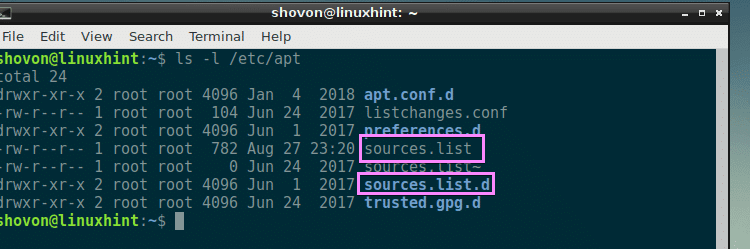
سرفصلهای مطلب
ما از اوبونتو، دبیان، CentOS و سیستم عامل های مختلف اگر کسی بپرسد “از چه سیستم عاملی استفاده می کنید؟” بسیاری از شما ممکن است بگویید، “من از لینوکس استفاده می کنم”. آنها واقعا لینوکس نیستند. لینوکس فقط نام هسته است. اینها در واقع توزیع های مختلف لینوکس هستند.
اکنون ممکن است بپرسید “توزیع لینوکس چیست؟”
خب، خود هسته لینوکس نمی تواند کارهای خیلی فانتزی انجام دهد. این نرمافزاری است که سختافزار را مدیریت میکند، حافظه را به برنامهها اختصاص میدهد، به شما کمک میکند تا برنامه را اجرا کنید، و سایر کارهای سطح بسیار پایین برای شما. فرض کنید می خواهید یک فایل را با آن ویرایش کنید نانو ویرایشگر متن خب، هسته لینوکس آن را ندارد. شما باید آن را نصب کنید روی بالای هسته لینوکس به طور جداگانه به منظور استفاده از آن.
بدون برنامه های مفید، هسته لینوکس هیچ کمکی به کاربران عادی نمی کند. باز هم نصب برنامه ها روی بالای هسته لینوکس کاری نیست که مردم عادی دوست دارند انجام دهند. بنابراین شرکت ها و افراد مختلف ابزارهای مهم (یا نرم افزاری) را بسته بندی کرده اند روی بالای هسته لینوکس و آن را برای شما بسته بندی کرد. بنابراین هنگام نصب آن ، می توانید کار خود را با برنامه مورد نیاز خود شروع کنید. به این سیستم عامل مبتنی بر لینوکس یا توزیع لینوکس گفته می شود. اوبونتو، دبیان، CentOS، فدورا و دیگران توزیع های لینوکس یا سیستم عامل های مبتنی بر لینوکس هستند. آنها فقط لینوکس نیستند.
در حال حاضر، نرم افزارهای زیادی وجود دارد روی لینوکسی که حتی نمی توانید آن را بشمارید. از جمله همه آنها در یک بسته سیستم عامل واحد ، اندازه سیستم عامل را بزرگ و توزیع غیر ضروری می کند. بنابراین سیستم عامل برای نصب بسته ها به راحتی در صورت لزوم به مکانیسم نیاز دارد. به این ترتیب ، آنها می توانند شامل ابزارهای بسیار متداول و نصب و راه اندازی شوند. توسعه ، توزیع و بارگیری برای کاربران و رویکرد مدولار آسان تر است.
سپس بسته های اضافی میزبانی می شوند روی یک سرور WebServer یا FTP از توزیع لینوکس از جایی که کاربران می توانند آن را بارگیری و نصب کنند. این سرورها یا سرورهای FTP مخزن بسته نامیده می شوند.
شما همچنین به روشی برای مدیریت (نصب ، حذف ، بارگیری) این بسته ها از مخزن بسته نیاز دارید. بنابراین یک مدیر بسته گنجانده شده است روی توزیع لینوکس مورد علاقه شما اوبونتو مبتنی است روی دبیان GNU/ توزیع لینوکس. اوبونتو برای مدیریت بسته ها از مدیر بسته APT (Advanced Package Tool) استفاده می کند. مدیر بسته بندی APT و تمام قسمت های جلوی گرافیکی (مرکز نرم افزار اوبونتو ، Muon ، استعداد و غیره) از آن استفاده می کند sources.list پرونده برای یادگیری در مورد کدام مخزن بسته یا مخازن برای استفاده.
در این مقاله به شما نشان خواهم داد که چگونه sources.list فایل استفاده می شود روی اوبونتو بیا شروع کنیم.
فایل های پیکربندی:
مدیر بسته APT و تمام قسمت های گرافیکی آن اطلاعات مخزن بسته را از آن دریافت می کند /etc/apt/sources.list فایل و فایل ها از /etc/apt/sources.list.d فهرست راهنما.

در اوبونتو، مدیران بسته های مختلف ویرایش می کنند /etc/apt/sources.list فایل مستقیم من توصیه نمی کنم که مخازن بسته سفارشی را در آنجا اضافه کنید. اگر نیاز به اضافه کردن هر مخزن بسته اضافی دارید، بهتر است فقط آنها را در آن اضافه کنید /etc/apt/sources.list.d/ فهرست راهنما. در ادامه این مقاله عملاً روش انجام آن را به شما نشان خواهم داد.
درک فایل sources.list:
محتویات /etc/apt/sources.list فایل چیزی شبیه به این است

در اینجا، خطوطی که با هش (#) شروع می شوند، نظرات هستند. نظرات برای اهداف مستندسازی استفاده می شود روی این فایل. نظرات همچنین برای غیرفعال کردن یک مخزن بسته خاص در اینجا استفاده می شود.
به عنوان مثال، زمانی که یک مخزن بسته سفارشی مانند این را اضافه می کنید، می توانید نظر بگذارید.
deb http://192.168.10.1/nodejs/8.x کشش اصلی
من قصد دارم هر خطی را که برای افزودن یک مخزن بسته استفاده می شود فراخوانی کنم (خطوطی که با شروع می شوند deb) روی /etc/apt/sources.list فایل و فایل های موجود در /etc/apt/sources.list.d/ دایرکتوری یک خط APT. شما می توانید آن را هر چه می خواهید بنامید.
حالا بیایید در مورد روش قالب بندی یک خط APT صحبت کنیم. این نمونه ای از یک خط APT است که در تصویر زیر نشان داده شده است.
![]()
یک خط APT با شروع می شود deb، به این معنی که این مخزن بسته بسته های نرم افزاری را به صورت باینری های از پیش کامپایل شده در قالب فایل deb توزیع می کند.

یک خط APT نیز ممکن است با شروع شود deb-src، به این معنی که مخزن بسته بسته های نرم افزاری را به عنوان کد منبع توزیع می کند، که برای استفاده باید آنها را در رایانه شخصی خود کامپایل کنید. به طور پیش فرض، همه deb-src مخازن بسته غیرفعال هستند روی اوبونتو من شخصاً ترجیح می دهم آنها را غیرفعال کنند زیرا از آنها استفاده نمی کنم. بسته به اینکه نصب بسته ها از منابع به زمان زیادی نیاز دارد روی مشخصات کامپیوتر شما

سپس آدرس HTTP، HTTPS یا FTP مخزن بسته را دارید. اینجا جایی است که تمام فایل های بسته و فایل های پایگاه داده بسته نگهداری می شوند. مدیر بسته ابرداده بسته و سایر اطلاعات را دانلود میکند تا از بستههایی که در دسترس هستند و کجا میتوان آنها را دانلود کرد مطلع شد.

سپس باید نام رمز کوتاه سیستم عامل اوبونتو خود را تایپ کنید. برای هر نسخه از اوبونتو متفاوت است. به عنوان مثال، در اوبونتو 18.04 LTS، این است بیونیک.

با دستور زیر می توانید بفهمید که برای توزیع شما چیست:

سپس یک لیست جدا شده از بخش های مختلف آن مخزن بسته را قرار می دهید. بسته های یک مخزن بسته ممکن است به طور منطقی به گروه های زیادی تقسیم شوند که در بخش مشخص شده این مقاله در زیر مشاهده می کنید. مخزن بسته اوبونتو به دو دسته تقسیم می شود اصلی، محصور، کائنات و چندجهانی بخش ها در این مثال فقط اضافه کردم اصلی و محصور بخش هایی از بیونیک مخزن بسته

این اساساً تمام چیزی است که باید در مورد آن بدانید sources.list فایل روی اوبونتو
افزودن مخزن بسته خود روی اوبونتو:
فرض کنید، شما می خواهید مخزن بسته خود را اضافه کنید روی اوبونتو فرض کنید میزبانی شده است روی شبکه محلی شما و در دسترس است http://192.168.10.5/nodejs و آینه ای از مخزن بسته NodeJS است.
ابتدا یک فایل جدید ایجاد کنید nodeلیست در /etc/apt/sources.list.d/ دایرکتوری با دستور زیر:

حالا خط زیر را اضافه کنید و با فشار دادن فایل را ذخیره کنید

اکنون برای اعمال تغییرات، کش مخزن بسته APT را با دستور زیر به روز کنید:

اکنون می توانید بسته ها را از مخزن بسته ای که اضافه کرده اید نصب کنید. با تشکر از خواندن این مقاله.
لطفا در صورت وجود مشکل در متن یا مفهوم نبودن توضیحات، از طریق دکمه گزارش نوشتار یا درج نظر روی این مطلب ما را از جزییات مشکل مشاهده شده مطلع کنید تا به آن رسیدگی کنیم
زمان انتشار: 1403-01-06 00:40:04



